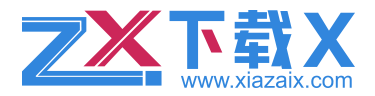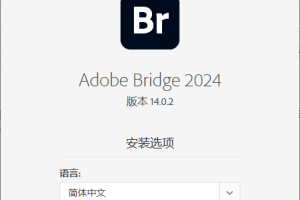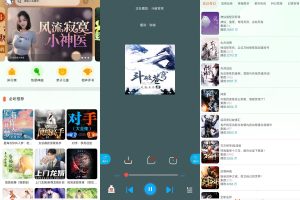AI虽然是矢量软件,但是跟PS一样,都可以自己导入新的笔刷,方便拿来绘制比较有质感的矢量插画,导入新笔刷有两种方法,两种方法区别就是一次性使用跟永久使用,AI的笔刷使用方法也很简单,一般都是先绘制,后改笔刷,一起来看看教程吧!

如图,点击画笔定义下拉框里的“画笔库菜单”;

找到画笔库菜单下拉框最底部的“其他库”;

选择相应的AI笔刷文件,打开即可;

导入成功后,对应的笔刷会以窗口的形式显示在画板中间,可将其移动至合适位置,方便使用,不过这种导入方法,每次打开AI时,都要重复进行一次导入。

方法/步骤2:永久使用的笔刷导入方法
此时打开的文件位置就是系统笔刷存放的文件夹位置,记住位置并在我的电脑中找到;

将要导入的笔刷复制粘贴到系统笔刷存放的文件夹即可;

然后重启一下AI,再次打开的时候就可以在“画笔库菜单”里找到导入的笔刷了,用这种方法导入新笔刷,不用每次打开AI时都进行导入了。

方法/步骤3:笔刷的使用方法

打开AI后,用“画笔工具”绘制好形状,快捷键是“B”;

绘制完成后,切换到“选择工具”选中图形,快捷键是“V”;

然后点击想要变换的笔刷即可,更换后也可以在描边处修改数值改变图形的粗细程度。

特别说明:
①本站所有资源仅供学习与参考,请勿用于商业用途,如有侵犯您的版权,请及时发邮件联系我们([email protected]),我们将尽快处理。
②本站资源有安装及使用文档,安装使用请自行探索,如您对购买的程序或是模板无法胜任安装工作,请点击付费安装。
③本站资源来源网络或者用户投稿,切勿私自传播于网络,否则将追究法律责任。且仅供学习交流之用,如有侵权请联系删除。
④如果资源失效或下载链接错误请联系站长。
①本站所有资源仅供学习与参考,请勿用于商业用途,如有侵犯您的版权,请及时发邮件联系我们([email protected]),我们将尽快处理。
②本站资源有安装及使用文档,安装使用请自行探索,如您对购买的程序或是模板无法胜任安装工作,请点击付费安装。
③本站资源来源网络或者用户投稿,切勿私自传播于网络,否则将追究法律责任。且仅供学习交流之用,如有侵权请联系删除。
④如果资源失效或下载链接错误请联系站长。